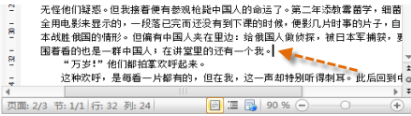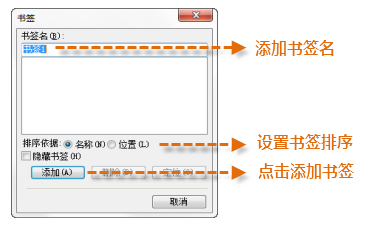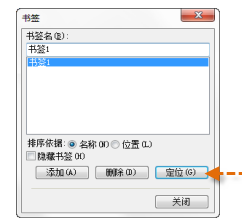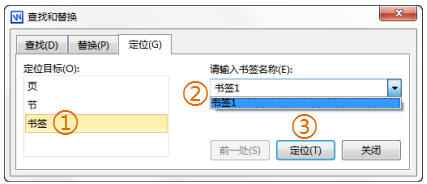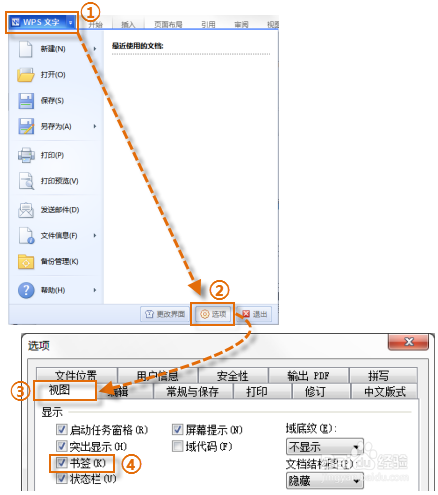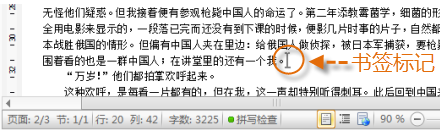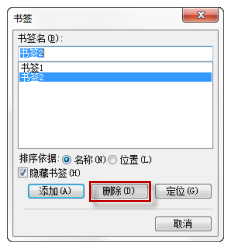WPS文字, 一步步教你如何使用书签
1、插入书签①在阅读文档的时候,键入我们是读到了下图中箭头所示的位置,那么我们就把光标移动到这个位置,然后插入书签;
2、②插入书签,在菜单栏中【插入】→【书签】,点击书签按钮,打开书签对话框;
3、③设置书签属性,点击【书签】按钮后,在弹出的书签对话框中设置即可,如下图:
4、二、使用书签完成添加书签之后,我们在再次阅读中就可以通过书签功能来快速地找到上次阅读的地方,并进行继续阅读。
5、二、使用书签完成添加书签之后,我们在再次阅读中就可以通过书签功能来快速地找到上次阅读的地方,并进行继续阅读。使用书签的方法如下。
6、方法1:通过菜单栏【插入】→【书签】,打开书签对话框,选择已添加的书签后,点击【定位】按钮即可。
7、方法1:通过菜单栏【插入】→【书签】,打开书签对话框,选择已添加的书签后,点击【定位】按钮即可。
8、三、显示书签完成插入碜钓芡涸书签的操作后,如何能在文档中一眼就看出自己添加的书签是在哪个位置呢?显示书签的操作,即可以伍啪怪顼显示书签标记,一眼就看到书签的位置所在。{:soso_e113:}操作步骤:1.点击WPS左上角的【WPS文字】菜单按钮,然后点击【选项】按钮打开选项设置菜单;2.在【选项】菜单中选择【视图】项;3.在【视图】项中的显示一组中勾选【书签】,然后点击【确定】即可。具体如下图所示:
9、点击确定之后,在文档中就可以看到已经添加的书签的标记,如下图所示:
10、四、删除书签已经添加的书签如何删除呢?具体操作是打开书签对话框,通过鼠标来选择想要删除的书签,然后点击【删除】按钮即可。如下图所示:
11、五、使用记忆快捷键插入书签的功能在阅读的时候很实用,但是对于追求提高文档处理效率的朋友来说,步骤是稍微多了些,于是,就有这个”记忆“的快捷方法啦。
声明:本网站引用、摘录或转载内容仅供网站访问者交流或参考,不代表本站立场,如存在版权或非法内容,请联系站长删除,联系邮箱:site.kefu@qq.com。